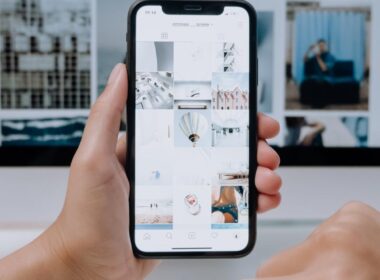Czy zdarzyło Ci się kiedyś potrzebować szybkiego sposobu na zapisanie informacji wyświetlanych na ekranie komputera? Na szczęście istnieją proste i skuteczne metody na zrobienie zrzutu ekranu. Niezależnie od tego, czy chcesz udokumentować błąd, uwiecznić osiągnięcie w grze czy po prostu zrobić notatkę, ten artykuł przedstawi Ci, jak zrobić zrzut ekranu na komputerze w zaledwie kilka chwil.
Zrób to szybko i prosto: klasyczna metoda zrzutu ekranu na komputerze
No więc, zacznijmy od podstawowej metody, która jest najbardziej popularna, ponieważ wystarczy tylko nacisnąć jeden klawisz. Mówimy tu o klawiszu Print Screen (PrtSc) na klawiaturze. Gdy klikniesz ten przycisk, twój komputer natychmiast zrobi zrzut ekranu i skopiuje go do schowka. Następnie wystarczy włóż ten obraz do programu graficznego (np. Paint), gdzie możesz go edytować i zapisać.
Jak zrobić zrzut ekranu w komputerze z systemem Windows
W systemie Windows, oprócz tradycyjnej metody PrtSc, istnieje jeszcze kilka innych opcji do sterowania. Oto Microsoft Snipping Tool , narzędzie do robienia zrzutów ekranów dostępne w Windows Vista, 7, 8 i 10. Uruchom Snipping Tool, kliknij przycisk “Nowy” i zdecyduj, jaką część ekranu chcesz przechwycić. A potem zapisz utworzony obrazek.
Jak się robi zrzut ekranu na komputerze z systemem macOS
Użytkownicy komputerów Apple z systemem macOS również mają własne narzędzia do tworzenia zrzutów ekranów. Na przykład, aby zrobić zrzut ekranu całego monitora, naciśnij klawisze Cmd + Shift + 3. Jeśli chcesz zrobić zrzut ekranu tylko z określonej części ekranu, użyj kombinacji Cmd + Shift + 4 i wybierz odpowiedni obszar za pomocą myszy.
Jak zrobić screen ekranu na komputerze za pomocą oprogramowania dodatkowego
Czasami potrzebujemy zaawansowanych funkcji lub prostego narzędzia do edycji naszych zrzutów ekranów. Na ratunek przychodzą nam różne oprogramowania dodatkowe dostępne na rynku. Niektóre z nich to LightShot, Greenshot czy Snagit. Każdy z nich oferuje różne funkcje, takie jak edycja, możliwość dodawania oznaczeń do zrzutów ekranów czy nawet nagrywanie filmów z pulpitów.
Jak zrobić zrzut ekranu na kompie w przypadku gier wideo
Gdy grasz w gry na tobie zależy, aby zrobić zrzut ekranu jakiegoś szczególnego osiągnięcia? Istnieje kilka opcji. Pierwsza to użyć wbudowany na twoim komputerze klawisz PrtSc. Następnie wklej zrzut ekranu do programu graficznego i zapisz.
Drugim sposobem, jeśli grasz na platformie Steam, jest naciśnięcie klawisza F12 podczas gry. To automatycznie zrobi zrzut ekranu i zapamięta go do specjalnego folderu Steam Screenshots.
Podsumowanie i praktyczne porady
Wspaniale! Teraz już wiesz, jak zrobić zrzut ekranu na komputerze w kilka chwil. Podsumowując, oto główne metody:
1. Naciśnij klawisz PrtSc na klawiaturze i wklej do programu graficznego
2. Użyj Snipping Tool (Windows) lub kombinacji klawiszy Cmd + Shift + 3 lub Cmd + Shift + 4 (macOS)
3. Zapisz za pomocą oprogramowania dodatkowego odpowiednich funkcji
4. Dla graczy: użyj klawisza PrtSc lub F12 w przypadku platformy Steam
Wybierz odpowiednią dla siebie metodę i udokumentuj wszystko, co chcesz na swoim ekranie. Bądź pewny, że nie przegapisz żadnej ważnej informacji!
Omówienie sposobów tworzenia zrzutów ekranu na komputerach
W niniejszym artykule poznaliśmy różnorodne metody wykonywania zrzutów ekranu na komputerach z systemami Windows i macOS, szczególne narzędzia dla właścicieli komputerów Apple oraz sposoby rejestracji obrazów dla entuzjastów gier wideo. Przedstawione zostały następujące techniki:
1. Użycie klawisza PrtSc i wklejanie obrazu do programu graficznego.
2. Aplikacja Snipping Tool dla komputerów z systemem Windows oraz kombinacje klawiszy Cmd + Shift + 3 lub Cmd + Shift + 4 dla użytkowników macOS.
3. Wykorzystanie zewnętrznego oprogramowania, takiego jak LightShot, Greenshot czy Snagit, dla zaawansowanych funkcji i edycji.
4. Tworzenie zrzutów ekranu podczas gier wideo na PC – używając klawisza PrtSc lub F12 przy korzystaniu z platformy Steam.
Wykorzystaj zdobytą wiedzę i śmiało eksploruj różne sposoby wykonywania zrzutów ekranu, aby z łatwością udokumentować ważne informacje, spotkane na swoim komputerze.